Hinweis:
Für die Verwendung der Benutzeroberfläche von ArcGIS for SharePoint sind folgende Konto- und Lizenztypen erforderlich:
- Microsoft-Lizenz: Sie benötigen eine Microsoft 365-Lizenz, um mit der SharePoint-Benutzeroberfläche zu interagieren und Änderungen im Bearbeitungsmodus zu speichern.
- ArcGIS-Kontotyp: Standardbenutzer können mit der SharePoint-Benutzeroberfläche interagieren, für die Verwendung zusätzlicher Funktionen müssen Sie sich jedoch möglicherweise anmelden.
Die ArcGIS for SharePoint-Benutzeroberfläche umfasst den Webpart und die primären und sekundären Bereiche, die für die Erstellung einer Karte verwendet werden.
ArcGIS for SharePoint-Webpart
In ArcGIS for SharePoint können Sie SharePoint-Listen, in ArcGIS gehostete Feature-Services und ArcGIS-Webkarten auf einer interaktiven Karte anzeigen.
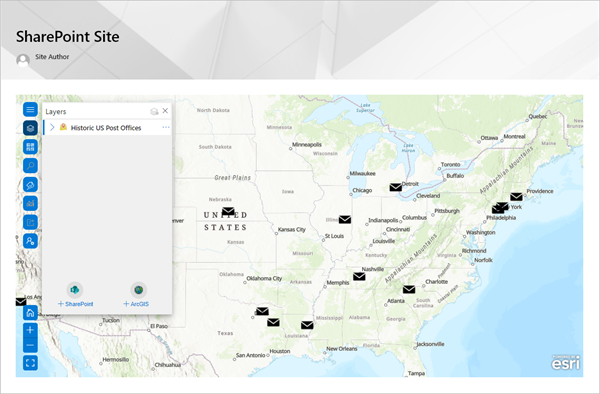
Mit dem ArcGIS for SharePoint-Webpart stehen Ihnen folgende Möglichkeiten zur Verfügung:
- Hinzufügen von interaktiven Karten zu einer SharePoint-Seite
- Hinzufügen von lagebezogenen Listen oder ArcGIS-Inhalten zu Karten
- Kontextualisieren und präzisieren Sie lagebezogene Listen mit Daten von Esri Demographics Esri.
- Freigeben von Karten und Layern aus ArcGIS für die Öffentlichkeit oder Ihre Organisation
- Auffinden Ihres SharePoint-Inhalts mithilfe von Positionsattributen über Geo-Tags und Geosearch
Layer-Liste
Sie können in ArcGIS for SharePoint die Liste Layer verwenden, um Layer hinzuzufügen, zu stylen und die Layer-Reihenfolge zu ändern.
Zum Anzeigen der Liste Layer klicken Sie in den Kartenwerkzeugen auf die Schaltfläche Layer  . Jeder Layer in einer Karte ist in der Liste Layer enthalten.
. Jeder Layer in einer Karte ist in der Liste Layer enthalten.
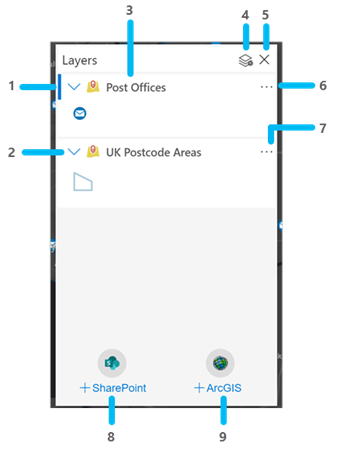
Im Folgenden finden Sie die Elemente der Benutzeroberfläche in der Liste Layer, die den Zahlen in der Abbildung oben entsprechen:
- Anzeige des aktiven Layers: Identifiziert den aktiven Layer.
- Layer-Inhalt erweitern: Blendet die Layer-Legende ein oder aus.
- Layer-Name: Zeigt den Namen des Layers an.
- Layer-Optionen: Öffnet den Bereich Layer-Optionen.
- Schließen: Schließen Sie die Liste Layer.
- Weitere Optionen: Duplizieren oder entfernen Sie den Layer, oder zoomen Sie auf seine volle Ausdehnung.
- Layer anzeigen: Blendet den Layer auf der Karte ein- oder aus.
- Aus SharePoint hinzufügen: Importiert geokodierte SharePoint-Listen.
- Aus ArcGIS hinzufügen: Fügt der Karte Referenzinhalte hinzu.
Fenster für Layer-Optionen
Über die Schaltfläche Layer-Optionen  kann auf alle Werkzeuge für die Arbeit mit Karten-Layern zugegriffen werden. In diesem Bereich können Sie unter anderem die Eigenschaften und Styling-Optionen eines Layers ändern, Kartenelemente konfigurieren, Analysen ausführen und mit den Daten arbeiten.
kann auf alle Werkzeuge für die Arbeit mit Karten-Layern zugegriffen werden. In diesem Bereich können Sie unter anderem die Eigenschaften und Styling-Optionen eines Layers ändern, Kartenelemente konfigurieren, Analysen ausführen und mit den Daten arbeiten.
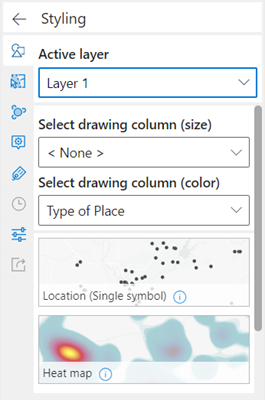
Die Benutzeroberflächenelemente im Bereich "Layer-Optionen" werden im Folgenden beschrieben:
Hinweis:
Je nachdem, wie ein Layer hinzugefügt oder erstellt wird (z. B. als Ergebnis einer Analyse), sind nicht alle Funktionen verfügbar, und Schaltflächen im Zusammenhang mit den entsprechenden Funktionen sind nicht aktiv.
- Dropdown-Menü Aktiver Layer: Wählen Sie den Layer aus, mit dem Sie arbeiten möchten, oder wechseln Sie den Layer.
- Schaltfläche Formatierung
 : Ändern Sie die Styling-Optionen für den Layer.
: Ändern Sie die Styling-Optionen für den Layer. - Schaltfläche Features auswählen
 : Wählen Sie Features auf der Karte zu Analysezwecken aus.
: Wählen Sie Features auf der Karte zu Analysezwecken aus. - Schaltfläche Cluster-Bildung
 : Aktivieren und konfigurieren Sie die Cluster-Bildung.
: Aktivieren und konfigurieren Sie die Cluster-Bildung. - Schaltfläche Pop-ups
 : Aktivieren und konfigurieren Sie Pop-ups.
: Aktivieren und konfigurieren Sie Pop-ups. - Schaltfläche Beschriftungen
 : Aktivieren und konfigurieren Sie Beschriftungen.
: Aktivieren und konfigurieren Sie Beschriftungen. - Schaltfläche Zeit
 : Konfigurieren Sie eine Animation, um die Veränderung von Mustern in den Daten des Layers im Zeitverlauf darzustellen, und führen Sie die Animation aus.
: Konfigurieren Sie eine Animation, um die Veränderung von Mustern in den Daten des Layers im Zeitverlauf darzustellen, und führen Sie die Animation aus. - Schaltfläche Eigenschaften
 : Legen Sie Eigenschaften für den Layer fest, beispielsweise die Transparenz, den sichtbaren Bereich und das Aktualisierungsintervall.
: Legen Sie Eigenschaften für den Layer fest, beispielsweise die Transparenz, den sichtbaren Bereich und das Aktualisierungsintervall. - Schaltfläche Layer freigeben
 : Geben Sie den Layer für Ihre ArcGIS-Organisation frei. Wenn Sie den Layer bereits freigegeben haben, ändert sich diese Schaltfläche in Layer aktualisieren.
: Geben Sie den Layer für Ihre ArcGIS-Organisation frei. Wenn Sie den Layer bereits freigegeben haben, ändert sich diese Schaltfläche in Layer aktualisieren.
Hinweis:
Klicken Sie auf die Schaltfläche Zurück  , um zur Liste Layer zurückzukehren.
, um zur Liste Layer zurückzukehren.